În acest tutorial îți voi prezenta tot ce trebuie să știi despre viewport în ZBrush, precum și navigarea în această zonă esențială a interfeței utilizatorului. Viewport-ul este inima muncii tale în ZBrush. Cu câteva sfaturi și trucuri, vei învăța rapid cum să te deplasezi eficient în lumea 3D a ZBrush-ului. Este important să înțelegi controalele de bază pentru a-ți exprima pe deplin creativitatea. Să începem!
Cele mai importante idei
- Viewport-ul nu doar îți afișează modelele în 2D, ci este și accesul către obiecte 3D.
- Lucrul în modul 3D necesită trecerea la modulul de editare.
- Cu diferite combinații de mouse și taste, te poți deplasa foarte intuitiv.
- Înțelegerea controalelor pentru rotație, scalare și mișcare este esențială pentru fluxul tău de lucru.
Înțelegerea viewport-ului în ZBrush
Viewport-ul este locul central în care poți edita modelele tale. Când deschizi ZBrush, vei vedea în primul rând o zonă goală cu câteva forme abstracte. Acestea reprezintă uneltele pe care le poți folosi.
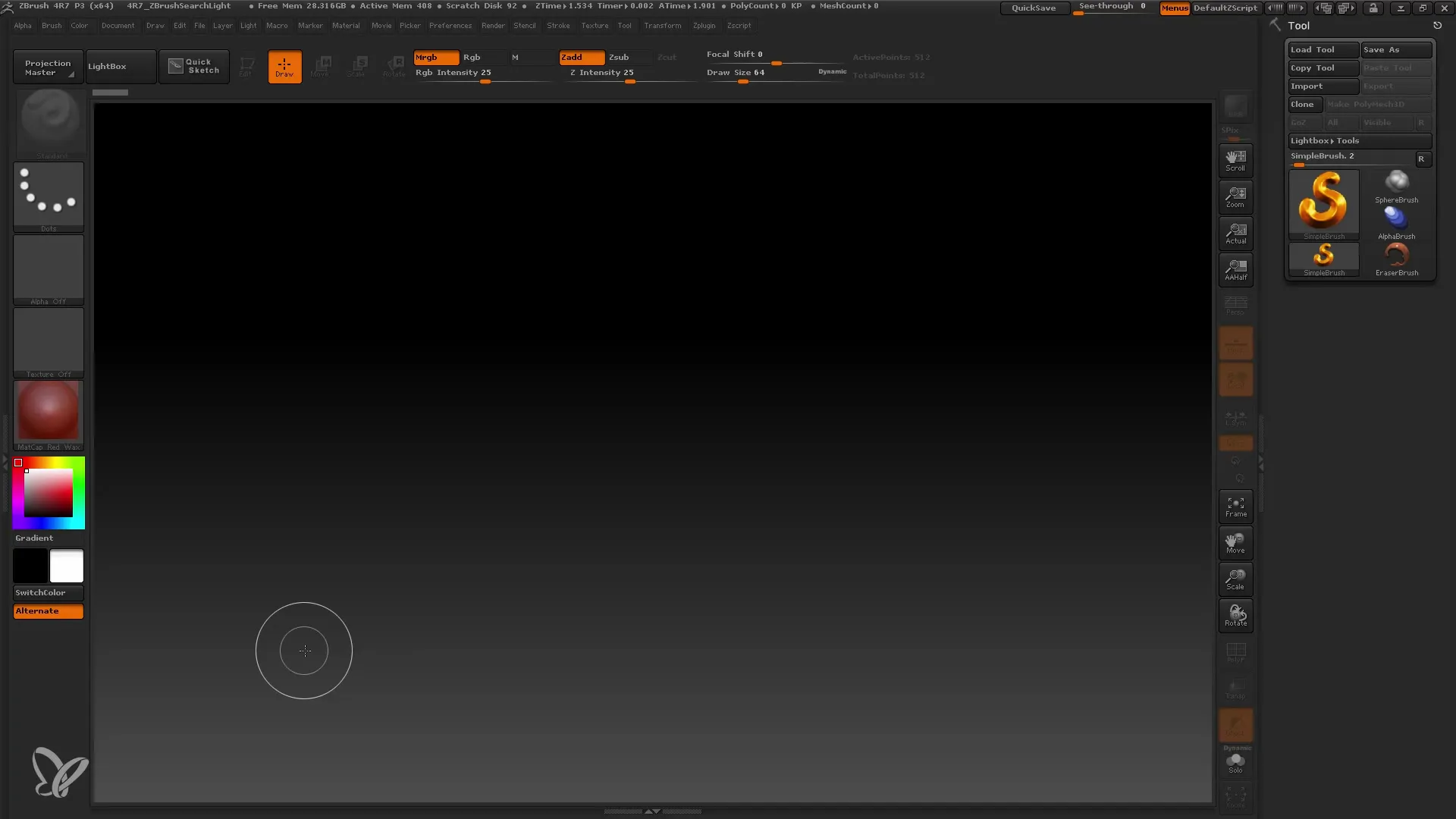
Înainte de a desena un model 3D, trebuie să știi cum să navighezi între diferite unelte. În zona standard a lui ZBrush, ai o selecție de pensule, dar probabil ești interesat să-ți creezi propriul corp 3D.
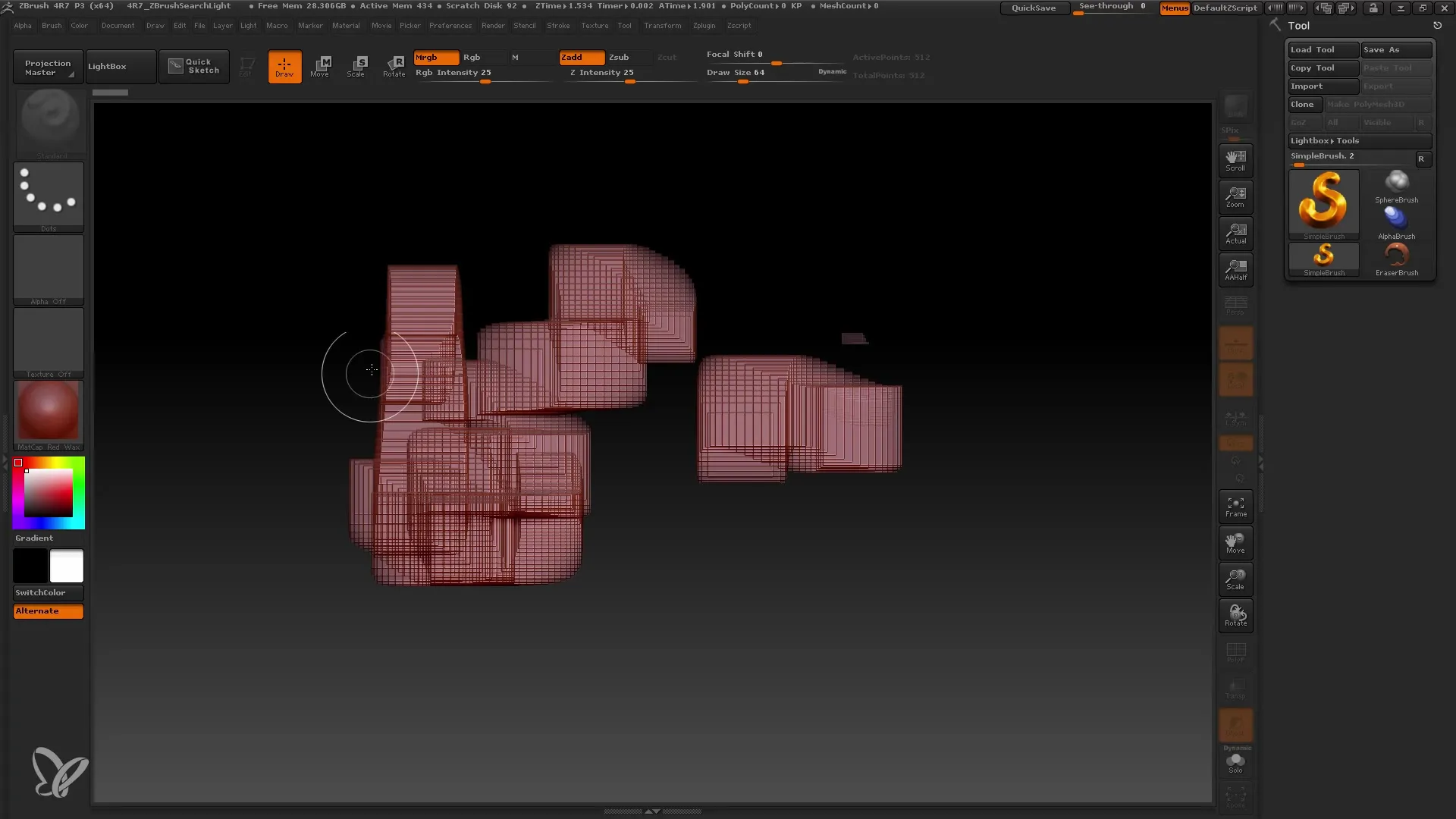
Poți începe prin a folosi „Pensula simplă” pentru a avea o primă impresie. Poți selecta această pensulă, o poți trage în viewport și poți crea primele forme. Este important să ții cont că inițial lucrezi în modul 2D, chiar dacă te joci cu modele 3D.
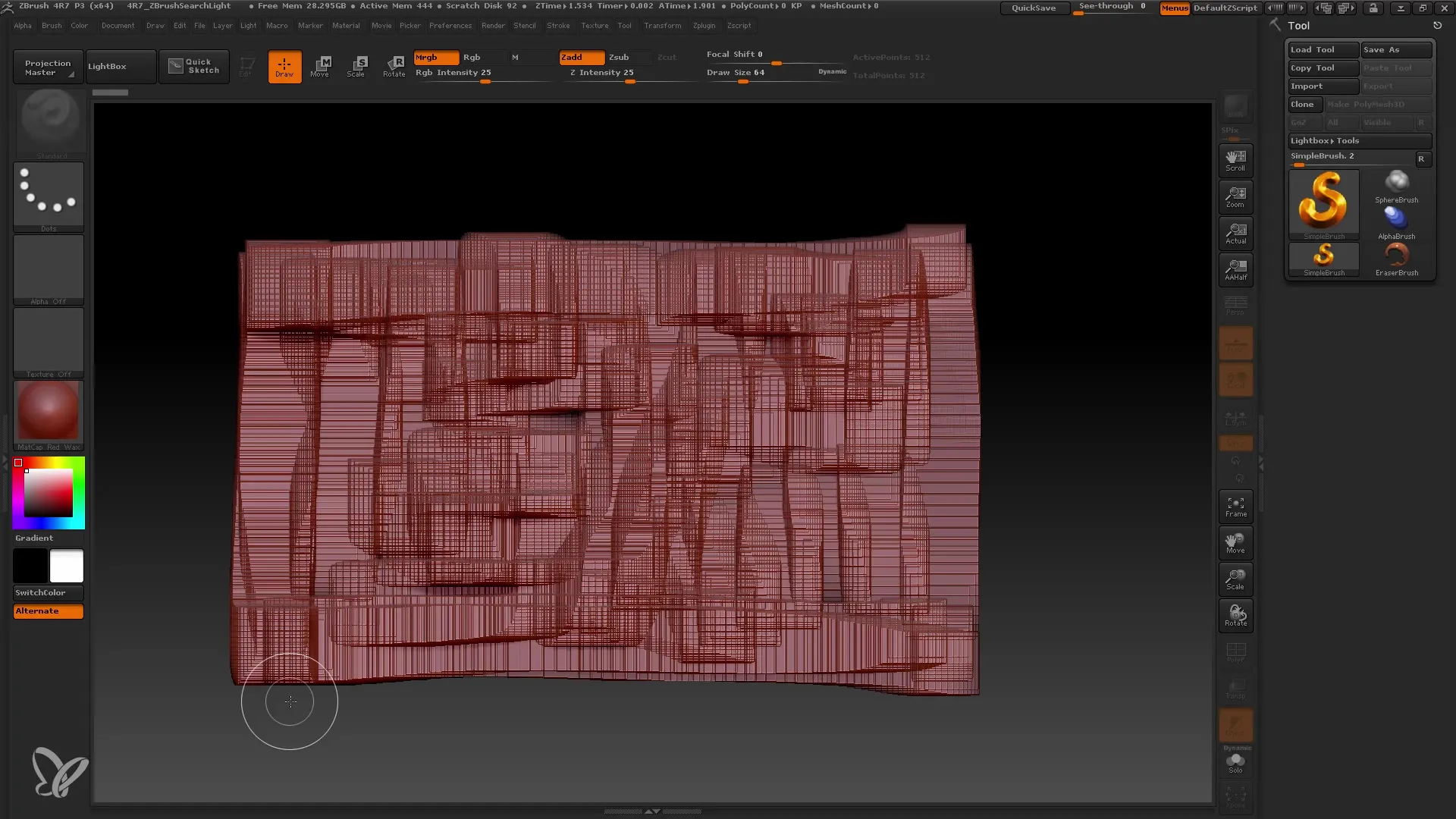
După ce ai folosit „Pensula simplă”, poți selecta și alte unelte precum conul pentru a crea forme mai complexe. Crearea obiectelor 3D îți cere să treci în modulul corect.
Trecerea la modulul de editare
Pentru a lucra efectiv la modele 3D, trebuie să treci în modulul de editare. Acesta îți permite să editezi și să modelezi complet modelele tale.
În modulul de editare, în jurul modelului tău va apărea un cadru ce indică faptul că poți lucra acum cu uneltele corespunzătoare. Dacă miști acum mouse-ul, vei vedea cum vizualizările modelului se schimbă. Asigură-te că folosești butonul stâng al mouse-ului pentru mișcare, altfel poți primi mesaje de eroare.
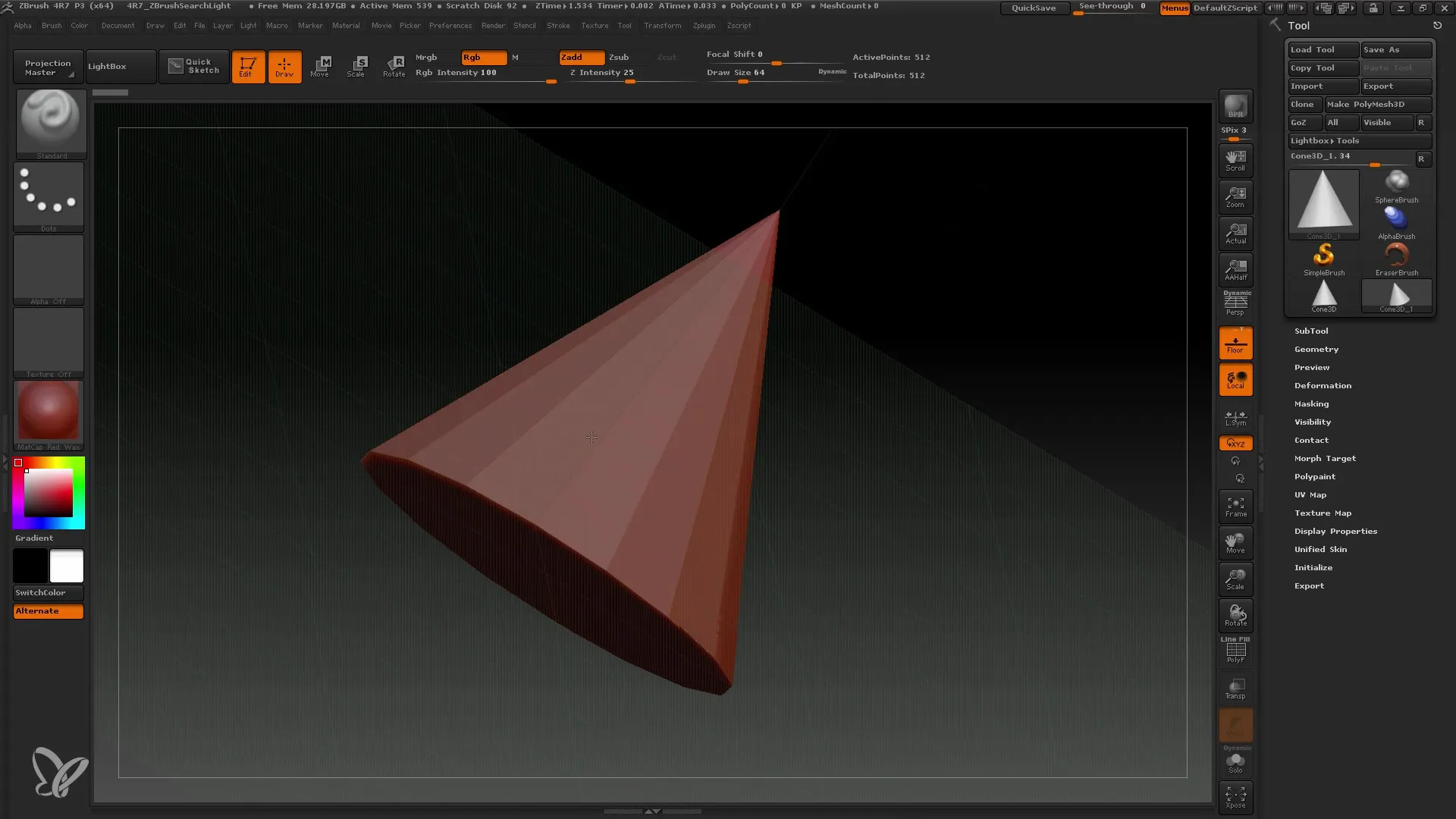
Butonul drept al mouse-ului este crucial aici, deoarece te ajută să rotești modelele tale. Dacă lucrezi cu o tabletă grafică, poți apăsa direct pe tabletă pentru a obține funcționalități similare.
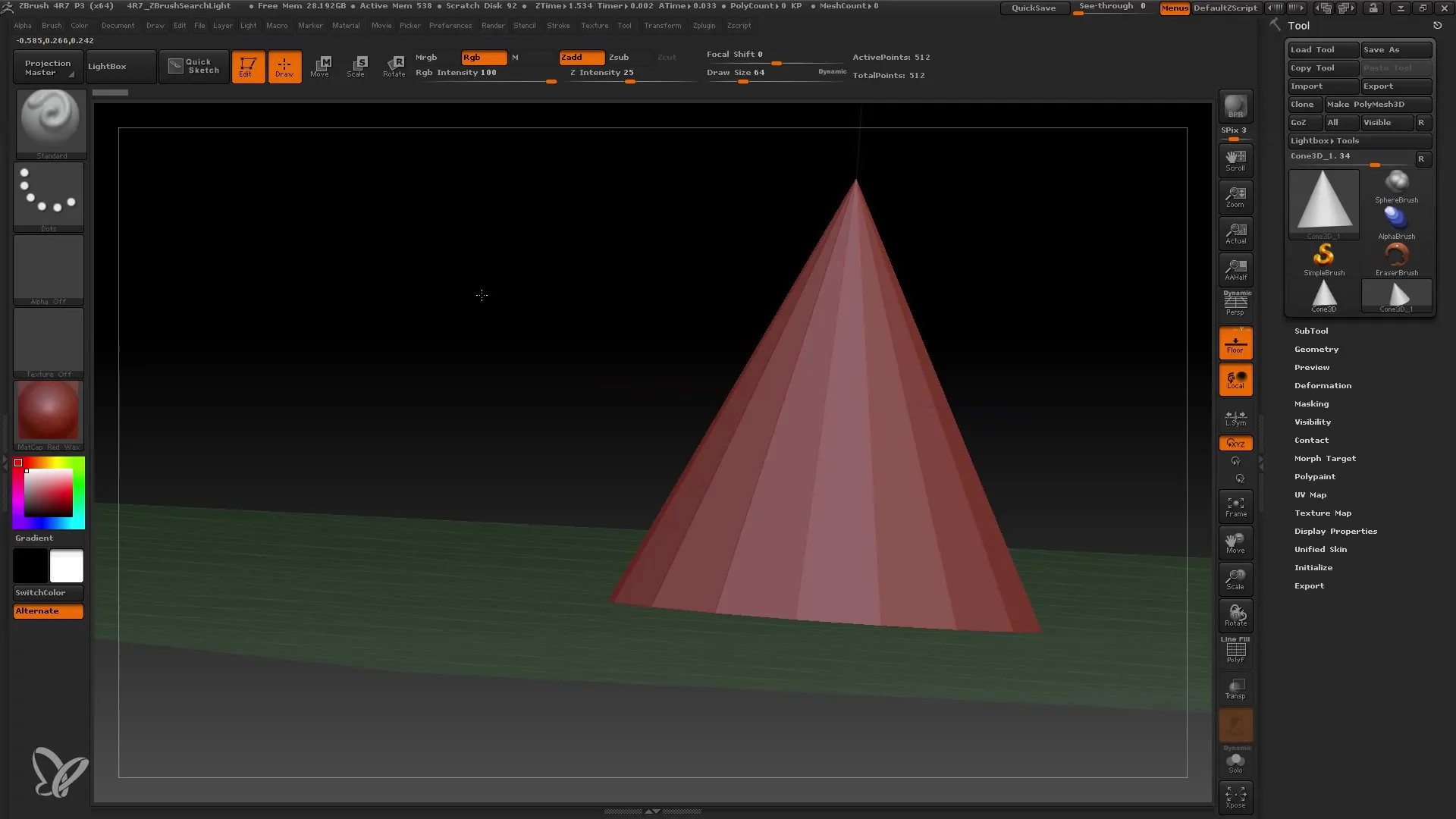
Navigarea în viewport
Manevrabilitatea în viewport este una dintre cele mai importante abilități pe care le poți dezvolta ca utilizator ZBrush. Pentru a privi modelele tale din diferite părți, poți folosi mouse-ul sau stiloul tău. Conul rămâne mereu într-un singur loc, în timp ce îți modifici vederea.
ZBrush oferă mai multe controale cu care poți naviga prin viewport-ul tău. Acestea includ funcțiile de rotație, scalare și deplasare. Asigură-te că modelul rămâne mereu la aceeași dimensiune, indiferent dacă te apropie sau te îndepărtezi cu zoom-ul.
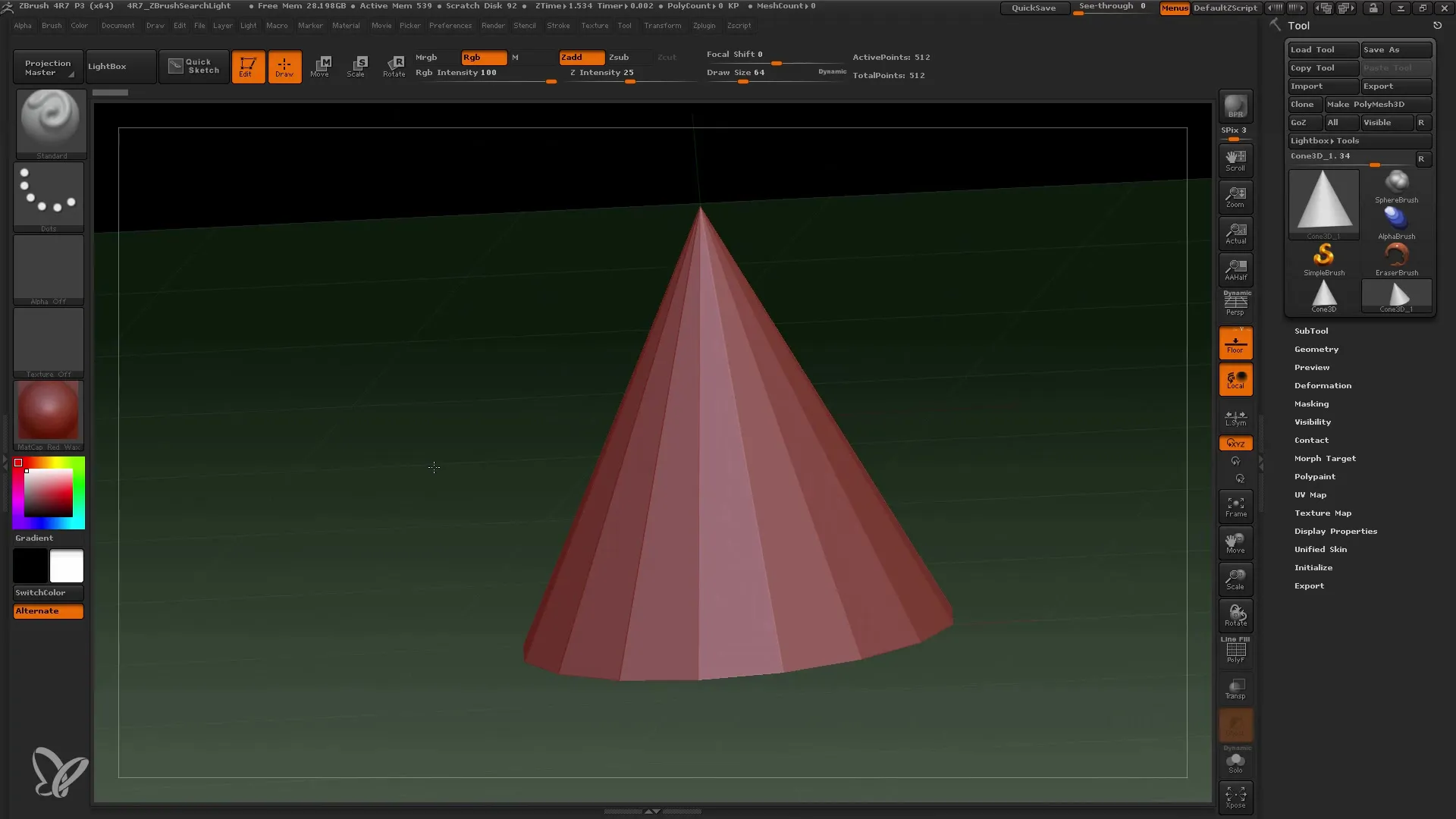
Dacă vrei să treci rapid la o altă locație în viewport, există o modalitate foarte practică: apasă tasta „F” de pe tastatură pentru a reveni la întregul model. Aceasta te va ajuta în special la modelele mai mari și organice.
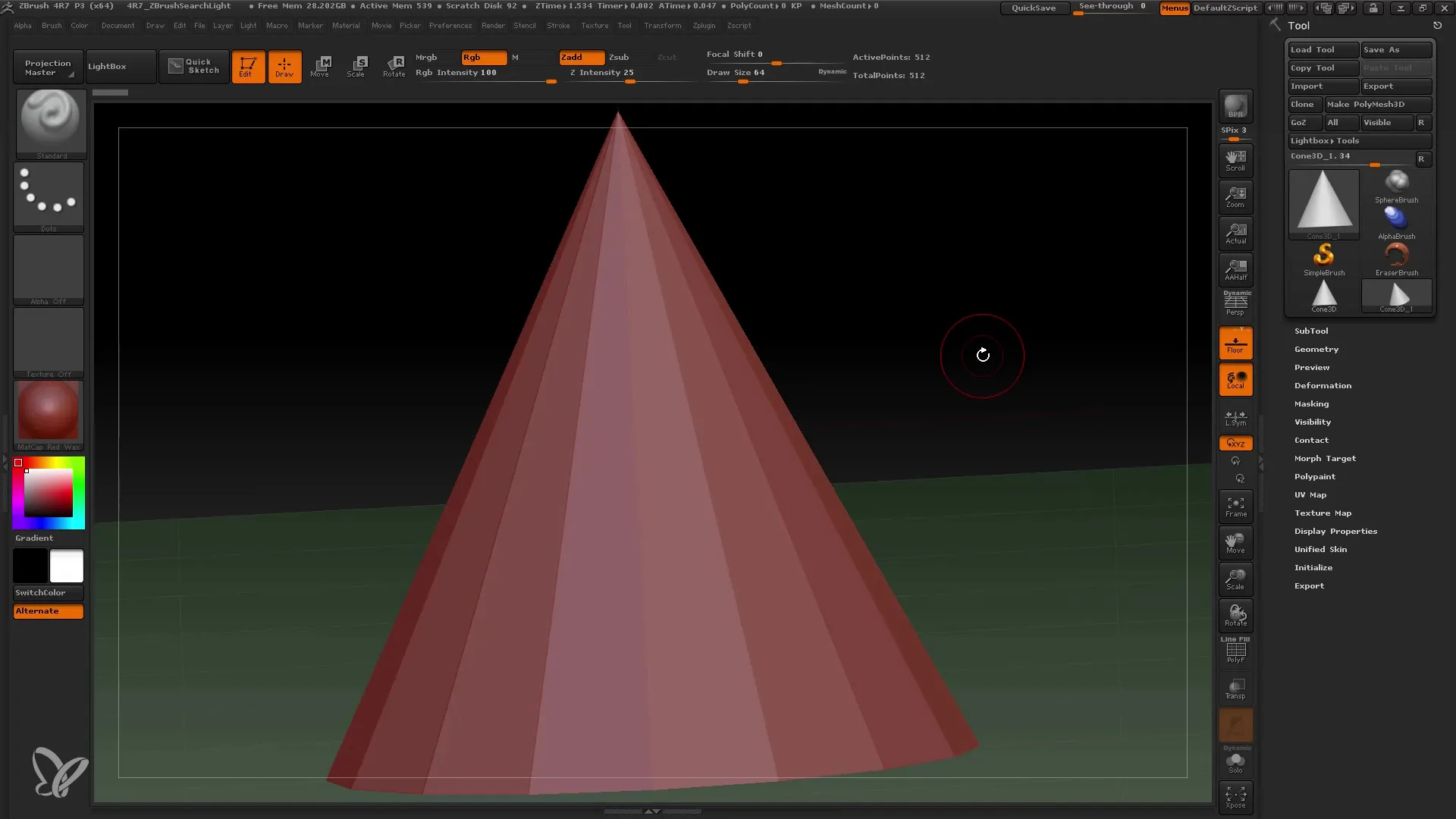
Când rotești cu butonul drept al mouse-ului, ține apăsată tasta Alt pentru a trece între diferite moduri de vizualizare. Astfel, poți muta vederea fără a-ți schimba calitatea modelului.
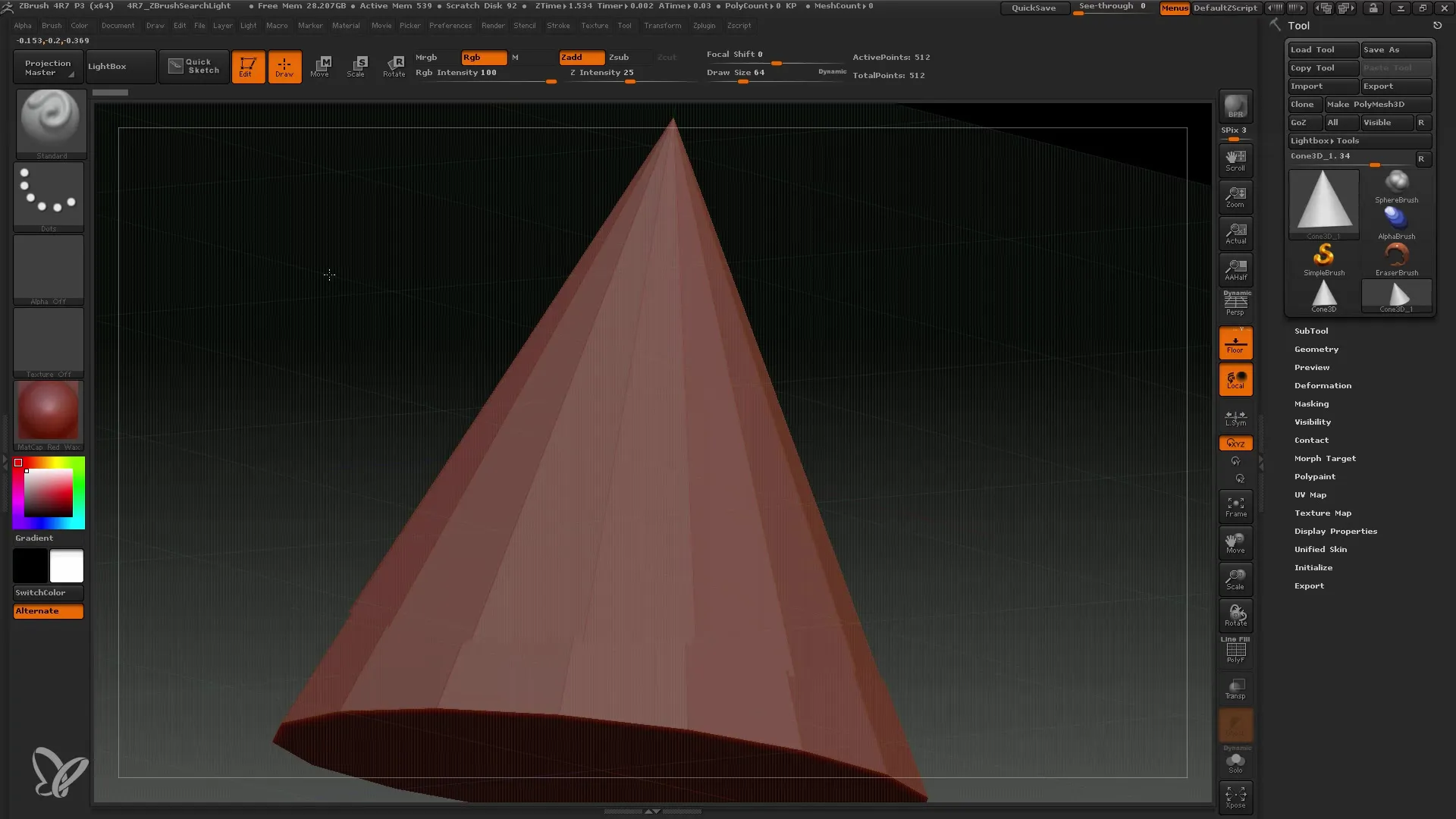
Aceasta poate fi un pic neobișnuită la început, mai ales dacă ai lucrat deja cu alte programe 3D. Cu puțin exercițiu, vei vedea însă că poți naviga rapid și în siguranță în Viewport.
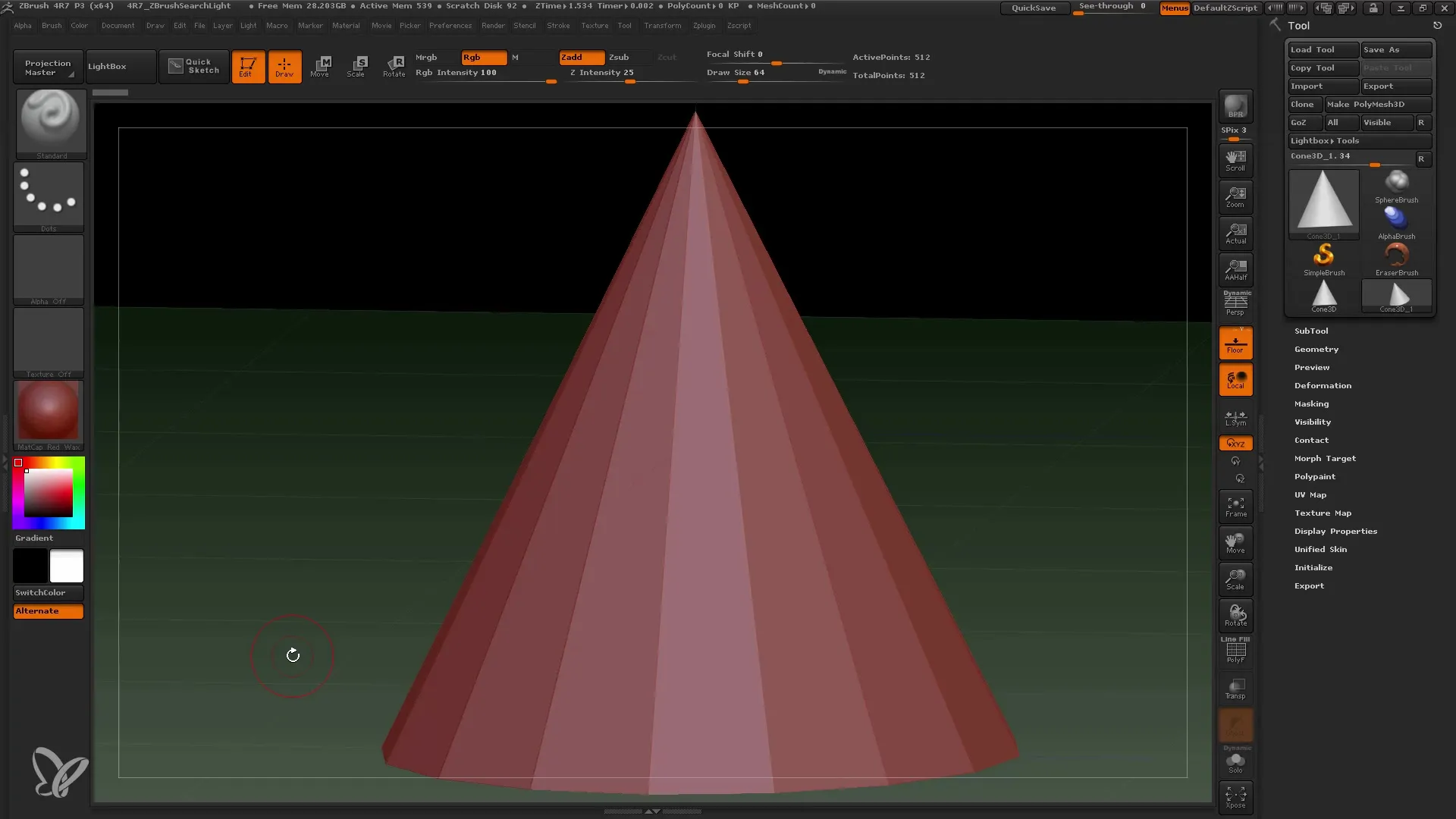
Rezumat
În acest tutorial, ne-am ocupat de Viewportul din ZBrush și de metodele de navigare de bază. Ai învățat cum să treci între obiectele 2D și 3D folosind modul de editare și am discutat despre tehnici eficiente de navigare care îți vor îmbunătăți semnificativ fluxul de lucru.
Întrebări frecvente
Cum trec între modul 2D și 3D în ZBrush?Trebuie să treci în modul de editare pentru a putea lucra la modelele 3D.
Cum rotesc un model în Viewport?Folosește click-dreapta sau apasă cu stylus-ul tău grafic pentru a roti vederea.
Care este funcția tastei „F”?Tasta „F” realizează zoom pe întregul model și te ajută să obții o perspectivă mai bună.
Pot ajusta vizualizarea fără a mișca modelul?Da, vizualizările rămân stabile în timp ce navighezi modificând perspectiva.
Cum găsesc diferitele opțiuni de control în Viewport?Acolo sunt funcțiile de rotire, scalare și deplasare prin apăsarea butoanelor de pe maus și tasta Alt corespunzătoare.


